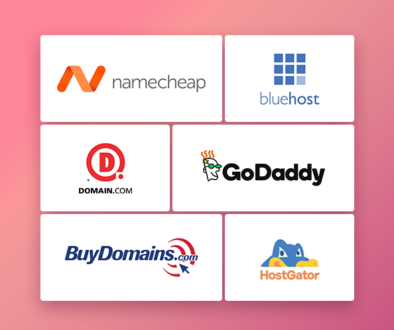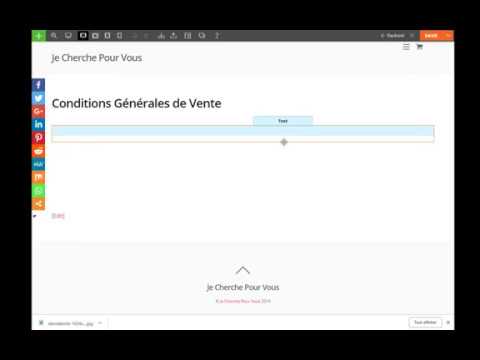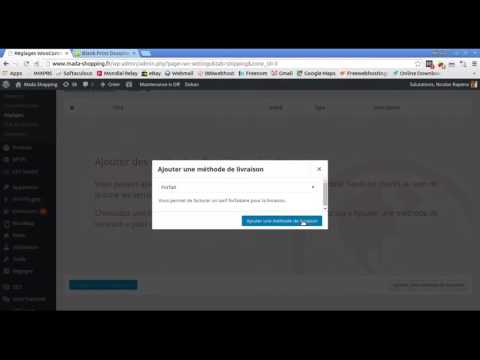Ajouter des codes promo dans Woocommerce – Tutoriel 3
Vous souhaitez offrir des réductions à vos clients ou visiteurs. Vous pouvez leur offrir un code promo sur Woocommerce.
Un code promo est un code que le client fournit sur la page panier ou page commande afin de bénéficier d’une réduction sur le total.
Les code promo sont des outils marketing indispensables pour inciter à l’achat mais aussi des arguments de ventes supplémentaires utiles pour la promotion de votre site ou de vos produits.
Vous devez d’abord activer l’utilisation de codes promos dans Woocommerce / Réglage / Commandes, cocher la case « activer code promo et sauvegarder ».
Ensuite, vous pouvez créer et définir les règles concernant vos codes promo dans la section Woocommerce / Code Promo
Ajoutez un code. Le code doit être unique. Si vous le souhaitez, ajoutez une description pour informer les autres admin de quoi il s’agit.
Maintenant créez votre code promo et les règles d’utilisation:
Le type: Appliquer un pourcentage ou un montant fixe du panier: Par Exemple -50% sur le total ou -10€ sur le total.
OU Appliquer un montant fixe sur un certain produit comme par exemple -10€ pour chaque Tomates
Renseignez la valeur de la réduction. Pas besoin de mettre de signe derrière si c’est au pourcentage par exemple.
Si le coupon est une offre de livraison gratuite, cochez la case mais assurez vous que la méthode de livraison gratuite soit activée dans les réglages de Woocommerce.
Enfin, spécifiez la date de fin du coupon.
DANS RESTRICTION D’USAGE
Vous avez la possibilité de définir les dépenses minimum ou maximum pour pouvoir utiliser le code.
Vous ne voulez pas qu’un code promo soit utilisé simultanément avec un autre ? Cliquez sur Utilisation individuelle uniquement.
Pas de promo sur un article déjà en promo ? Cochez Exclure les articles en déjà en promo
Sélectionnez enfin si vous le souhaitez les articles ou catégories à inclure ou exclure ainsi que les email autorisés à utiliser le code.
LIMITE D’UTILISATION
Si vous voulez que le code soit inutilisable après un certain nombre d’utilisation, entrer le nombre limite d’utilisation. Aucun client ne pourra plus l’utiliser une fois la limite dépassé.
Sinon, si vous ne voulez pas qu’un client utilise le code promo à partir d’un certain nombre d’article dans son panier, cochez Limite d’utilisation à X articles.
Enfin, la limite d’utilisation par utilisateur vous permet d’éviter qu’un même client réutilise le code plusieurs fois.
Pour résumer:
– Entrez un nom unique pour votre code promo
– Renseignez un montant ou pourcentage de la réduction
– Définissez les limites ou règles d’utilisation de votre code
– Partagez votre code dans des emails ou dans des bannières et autres promotions